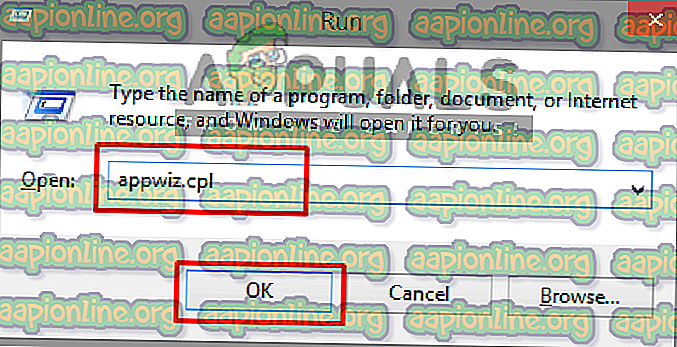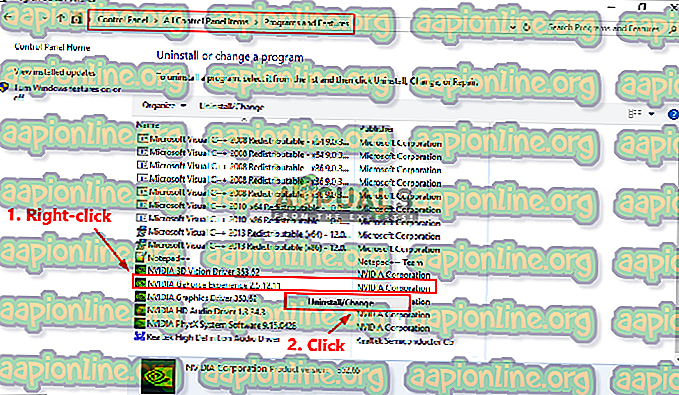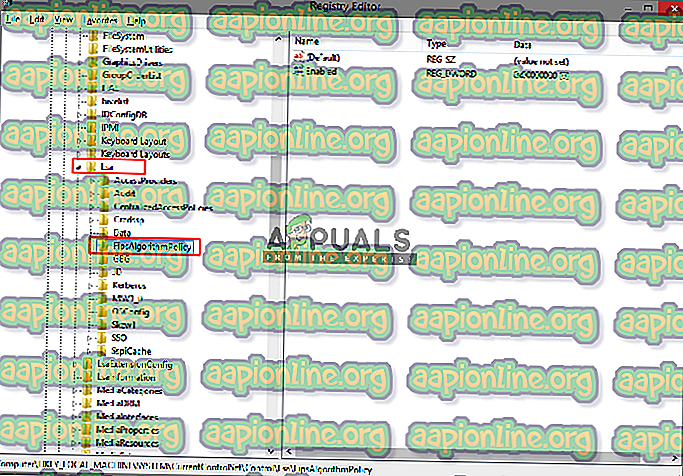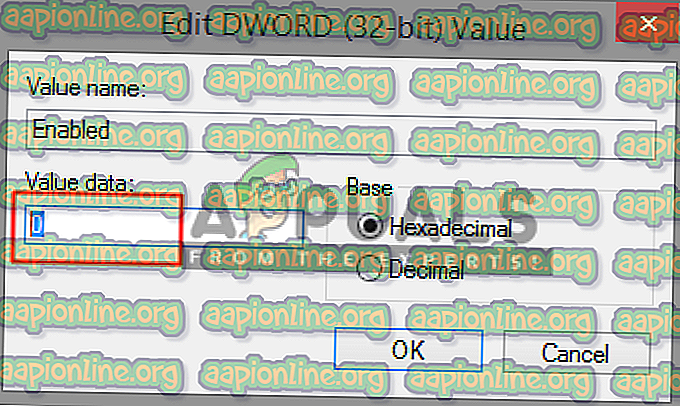Επιδιόρθωση: Σφάλμα προειδοποίησης SChannel 40
Το SChannel ή το Secure Channel περιέχει ένα σύνολο πρωτοκόλλων ασφαλείας που παρέχουν κρυπτογραφημένη ταυτότητα ταυτότητας και ασφαλή επικοινωνία. Ωστόσο, υπάρχουν ορισμένοι ιστότοποι HTTPS που οι χρήστες δεν μπορούν να συνδεθούν μέσω του Internet Explorer και θα λάβουν την καταχώριση καταγραφής συμβάντων όπως " SChannel:" Ελήφθη η ακόλουθη θανατηφόρα ειδοποίηση: 40 ". Επίσης, λόγω ορισμένων ενημερώσεων NVIDIA, οι χρήστες βρήκαν το " schannel -EventID 36888 - fatal alert 40 " στο πρόγραμμα προβολής συμβάντων τους.

Τι προκαλεί την προειδοποίηση σφάλματος σφάλματος SChannel 40;
Εξετάσαμε αρκετές περιπτώσεις και μετά από την αντιμετώπιση προβλημάτων και την προσεκτική εξέταση των συνθηκών, καταλήξαμε στο συμπέρασμα ότι αυτό το ζήτημα προκλήθηκε λόγω πολλών διαφορετικών λόγων.
Αυτό φαίνεται να είναι ένα σφάλμα που συμβαίνει στη χειραψία για τη σύνδεση HTTPS. Δεν συμβαίνει σε όλους τους ιστότοπους του HTTPS, αλλά μόνο μερικές συγκεκριμένες. Κυρίως αυτό θα συμβεί με τον Internet Explorer. Επίσης, για ορισμένους λόγους οι χρήστες που ενημέρωσαν τα προγράμματα οδήγησης NVIDIA φαινόταν να έχουν το ίδιο λάθος στα συστήματά τους. Και ο στόχος θα είναι η εμπειρία NVIDIA GeForce στο σύστημά τους, προκαλώντας και δείχνοντας αυτό το σφάλμα στο πρόγραμμα προβολής συμβάντων τους.
Τώρα που έχετε μια βασική κατανόηση της φύσης του προβλήματος, θα προχωρήσουμε προς τις μεθόδους.
Μέθοδος 1: Κατάργηση εγκατάστασης της εμπειρίας NVIDIA GeForce
Πολλοί χρήστες έχουν αυτό το σφάλμα λόγω της εμπειρίας NVIDIA GeForce. Οι ενημερώσεις αυτοκινήτου GeForce Experience μπορούν να χρωματίζουν τα πράγματα λίγο. Πολλοί χρήστες λύθηκαν αυτό το πρόβλημα διαγράφοντας την εμπειρία τους στο GeForce ή επικαιροποιώντας την παλαιότερη έκδοση τους στην ενημερωμένη έκδοση. Για όσους διαγράψουν την αίτησή τους και επιδιορθώσουν το πρόβλημα, μπορείτε να το εγκαταστήσετε ξανά και να δείτε αν αυτό το ζήτημα θα εξακολουθεί να υπάρχει ή όχι.
- Κρατήστε το πλήκτρο των Windows και πατήστε το πλήκτρο R για να ανοίξετε την εκτέλεση, στη συνέχεια πληκτρολογήστε " appwiz.cpl " και κάντε κλικ στο OK για να ανοίξετε τα προγράμματα και τις λειτουργίες
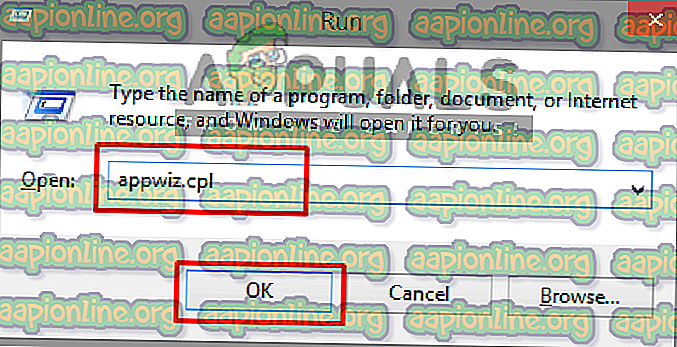
- Τώρα, αναζητήστε στη λίστα εγκατεστημένων προγραμμάτων στον υπολογιστή σας και βρείτε την εμπειρία NVIDIA GeForce Experience
- Κάντε δεξί κλικ σε αυτό και επιλέξτε Κατάργηση εγκατάστασης
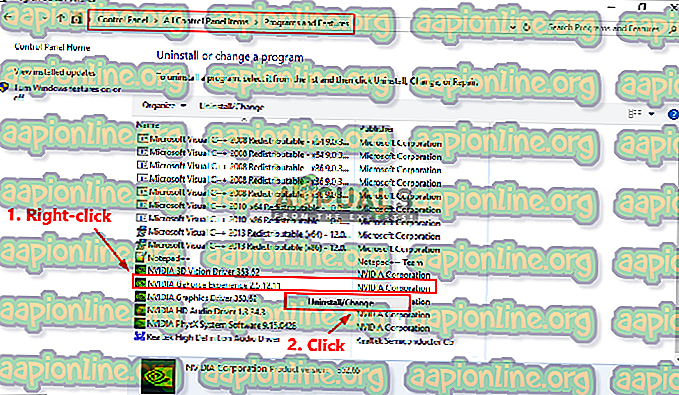
- Πηγαίνετε στο βοηθητικό πρόγραμμα κατάργησης εγκατάστασης ακολουθώντας τις οδηγίες στην οθόνη και το πρόγραμμα θα απεγκατασταθεί από τον υπολογιστή.
Μέθοδος 2: Επιτρέπεται στον Internet Explorer να δέχεται κρυπτογράφηση RC4
Αυτό μπορεί να συμβεί όταν έχετε πρόσβαση στον συγκεκριμένο ιστότοπο, αλλά το πρόγραμμα περιήγησης δεν έχει ρυθμιστεί να δέχεται κρυπτογράφηση RC4. Ο Internet Explorer μπορεί να εμποδίζει τη διαφήμιση οποιωνδήποτε ψηφιακών κρυπτών RC4 από το μητρώο. Πρέπει να απενεργοποιήσετε την πολιτική των αλγορίθμων καταγγελίας FIPS για να την λειτουργήσετε.
- Κρατήστε το κλειδί των Windows και πατήστε το πλήκτρο R για να ανοίξετε την εκτέλεση, στη συνέχεια πληκτρολογήστε " regedit " και κάντε κλικ στο OK για να ανοίξετε τον Επεξεργαστή Μητρώου
- Μεταβείτε στον ακόλουθο κατάλογο:
HKEY_LOCAL_MACHINE \ SYSTEM \ CurrentControlSet \ Control \ Lsa
- Θα βρείτε ένα κλειδί " Fi psAlgorithmPolicy " στη λίστα
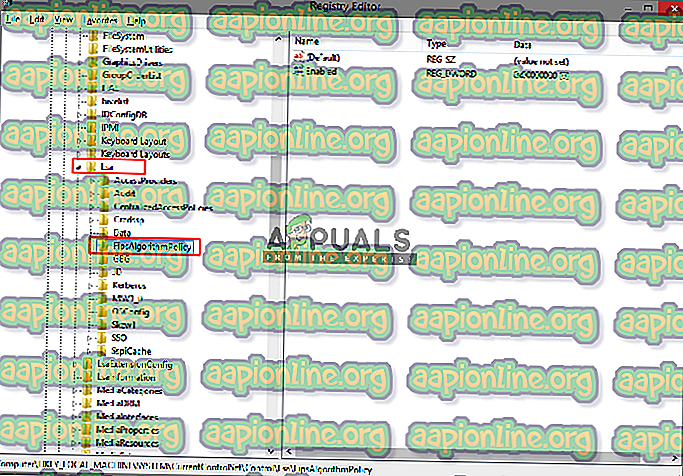
- Κάντε δεξί κλικ στο Enabled (Ενεργοποιημένο) και επιλέξτε Modify ( Τροποποίηση), στη συνέχεια ρυθμίστε την τιμή του κλειδιού σε 0
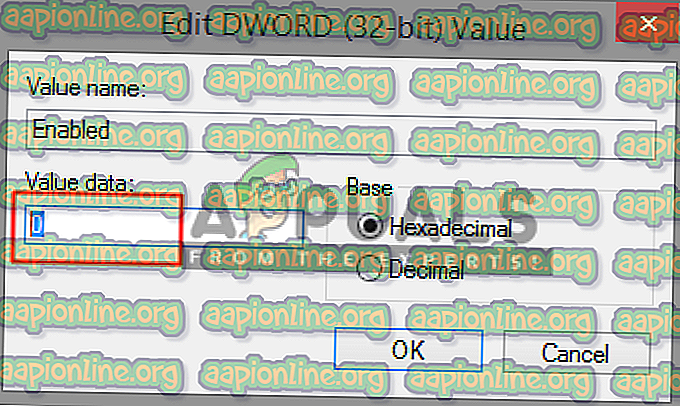
- Επανεκκινήστε το σύστημά σας και ο Internet Explorer θα ξεκινήσει σωστά τη διαφήμιση του αλγόριθμου RC4.